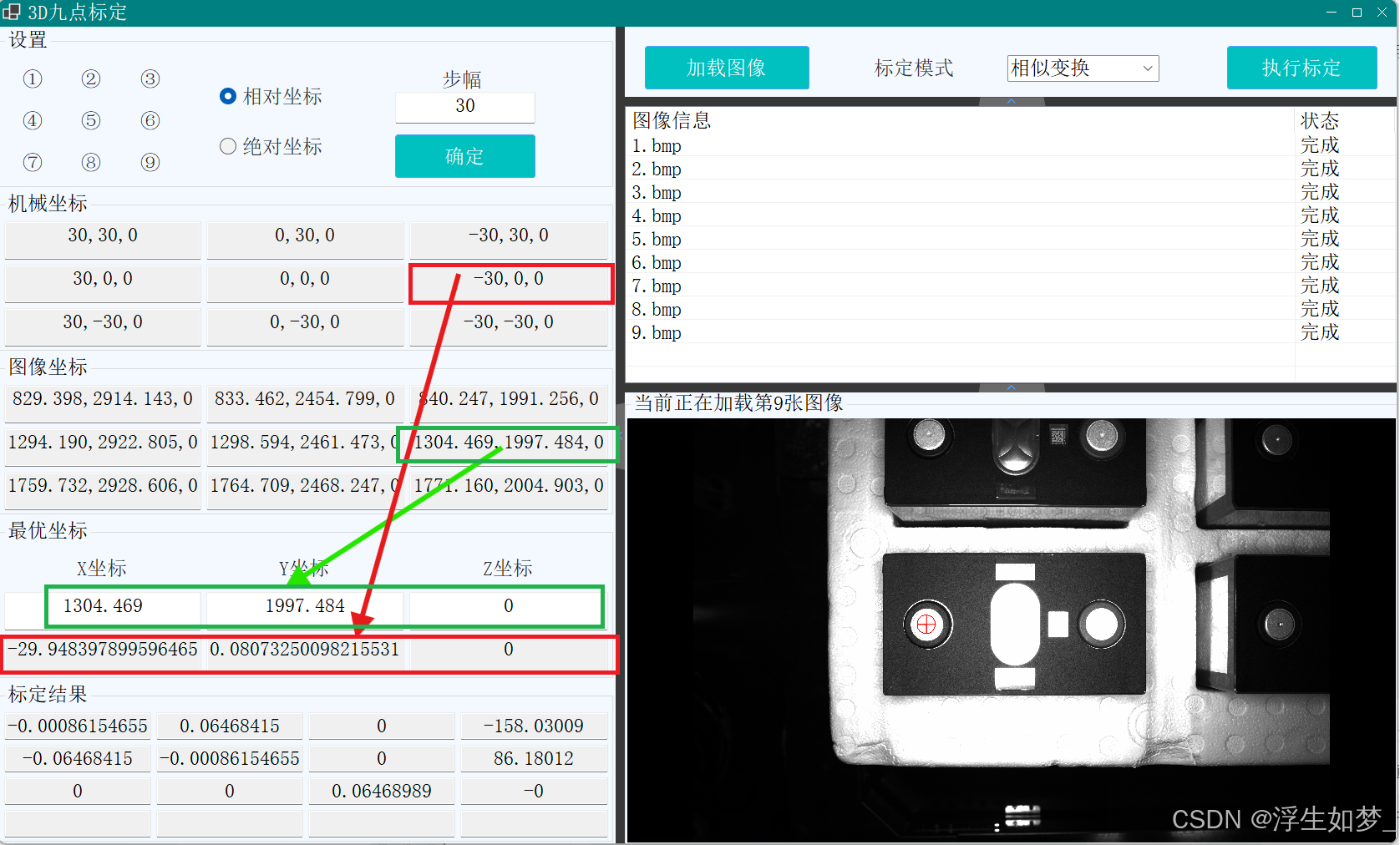2.使用命令行
- 文件系统层次标准(FHS)是一个文件和目录在Unix和Linux操作系统上面应该如何存储的定义。
- /bin 重要的二进制可执行程序
- /boot 与系统启动有关的文件
- /etc 系统配置文件
- /home 普通用户家目录
- /lib 重要的系统库
- /media 可移动介质的挂载路径
- /mnt 临时的挂载路径
- /opt 可选择安装的软件包
- /proc 与系统内核及进程有关的信息(虚拟的文件系统)
- /root root用户家目录
- /sbin 重要系统的二进制可执行程序
- /tmp 临时文件的存放路径
- /usr 一个有许多子目录的路径,里面包含了二进制可执行文件、库文件以及文档
- /usr/bin 不太重要的二进制可执行文件
- /usr/lib /usr/bin中可执行文件的库
- /usr/sbin 不太重要的系统二进制可执行文件
- /usr/share 与系统相对独立的一些数据
- /var 经常变化的数据
- /var/mail 邮件的日志
- /var/log 缓存池数据(比如打印池)
- /var/tmp 临时文件
- file命令输出文件内容的类型
- 查看文档命令 less more head tail
- 当用户登录系统时,会启动一个login Shell。用户登录后启动的Shell,被称为non-login Shell
- login Shell会执行初始化文件
- /etc/profile,
- ~/.bash_profile[.bash_login[.profile]]没有找到依次查找这三个,
- ~/.bashrc,此文件是作为每个用户可以放置代码的地方
- /etc/bash.bashrc,作为系统管理员放置代码的地方
- non-login Shell启动
- ~/.bashrc
- /etc/bash.bashrc
- 别名:alias 。取消别名:unalias
- history
- !84 : 表示执行history第84号执行历史
- !-10:执行倒数第十条
- nl 输出行号
- 标准错误输出到file:cmd 2> file
- 标准错误和标准输出同时输出到指定文件:cmd &> file(cmd >file 2>&1)
- $() : echo “junno $(date)”
- find [PATH] [option] [action]
- -maxdepth n:限制每次搜索的目录的深度
- -mount防止搜索作为挂载点使用的目录
- -regextype type:当使用正则表达式时,此选项指定了使用的正则表达式的类型。默认emacs
- 条件选项
- -amin n:基于访问时间匹配文件;-amin -3将会匹配过去三分钟之内访问过的文件
- -group name:匹配组为name的文件
- -name pattern:匹配文件名为pattern的文件或者目录,可以是正则
- -mmin n:基于修改时间匹配文件
- -nogroup:匹配无有效属组的文件
- -nouser:匹配无有效属主的文件
- -size n:基于文件大小匹配。+表示大于 -表示小于,单位 c字节 k千字节 M兆字节 G千兆字节
- -type fstype:d目录 p管道 f普通文件 l 链接文件
- -user username:匹配文件属主是username的所有文件
- -perm mode 权限查找
- -perm 0744 查找权限刚好等于0744
- -perm -0744 囊括权限744的文件
- -perm /744 权限包含744中任意一个的的文件
-mtime[atime|ctime] 以mtime为例,列出指定的那天内修改的文件
- -mtime 4 列出4天前5天内修改的文件[4,5]
- -mtime +4 列出5天前修改的文件[,5]
- -mtime -4 列出4天内修改的文件[4,]
- newer file 列出比file还要新的文件
- 操作选项:{}字符用来表示在find命令中匹配到的文件名
- -delete删除所有匹配到的文件
- -exec command 在每个匹配到的文件执行这个命令 。find / -maxdepth 3 -mount -nouser -type f -exec file {} ;
- -ls 列出每个匹配到的文件的细节
- -ok 在每个匹配到的文件上执行某个命令,但是在每次执行之前都会提醒用户。find / -maxdepth 3 -mount -nouser -type f -ok file {} ;
- -print 输出每个匹配到的文件的文件名,默认操作
- grep
- c 显示匹配到行的数目
- e 使用多模式 。grep -e pat1 -e pat2 file
- i 忽略大小写
- l 显示匹配到的文件名而不是显示文件能匹配到的每一行。grep -rl ‘root’ /etc/
- r 递归地搜索一个目录结构
- v 反向匹配
- E 使用扩展正则表达式
- tar:tar -czv -f etc.tar.gz /etc
- c 创建一个.tar文件
- t 列出一个.tar文件的内容
- x 提取一个.tar文件的内容
- f 指定.tar文件的名称
- v 输出详细信息
- A 追加新文件到已经存在的.tar文件中
- d 比较.tar文件与目录文件的不同
- u 更新,只向存在的.tar文件中追加新文件
- z 使用gzip,gz
- j 使用bzip2压缩或解压缩一个.tar文件,bz2
- J 使用xz,xz
- C 解压指定文件夹
- p 保留备份文件原来的权限与属性,如备份/etc需要
P 使用绝对路径(此时会存在风险,如果解压缩,当内容发生变化时,会覆盖文件内容),默认为相对路径,当使用绝对路径会报错(tar: Removing leading/’ from member names)`
- gzip
- c 压缩 gzip -c juju > juju.gz
- d 解压缩文件,相当于gunzip
- r 递归压缩,不会合并文件,而是会创建多个压缩文件
- v 显示压缩进度的百分比
- bzip2:c d v
- xz:c d v,l 列出已经存在的压缩文件的信息
- 变量内容的删除、取代与替换
- 从前往后删除:#:符合匹配【最短的】哪一个;## 符合匹配【最长的】哪一个
- 从后往前删除:%:符合匹配【最短的】哪一个;%%:符合匹配【最长的】哪一个
- 替换: /:替换第一个匹配,//:替换所有匹配
# 从前往后删除:#
[root@bogon ~]# echo $PATH
/root/.local/bin:/root/bin:/usr/local/sbin:/usr/local/bin:/usr/sbin:/usr/bin
[root@bogon ~]# echo ${PATH#/*bin:}
/root/bin:/usr/local/sbin:/usr/local/bin:/usr/sbin:/usr/bin
[root@bogon ~]# echo ${PATH##/*bin:}
/usr/bin
# 从后往前删除:%
[root@bogon ~]# echo ${PATH%:*bin}
/root/.local/bin:/root/bin:/usr/local/sbin:/usr/local/bin:/usr/sbin
[root@bogon ~]# echo ${PATH%%:*bin}
/root/.local/bin
# 替换:/
[root@bogon ~]# echo ${PATH/bin/hello/}
/root/.local/hello/:/root/bin:/usr/local/sbin:/usr/local/bin:/usr/sbin:/usr/bin
[root@bogon ~]# echo ${PATH//bin/hello/}
/root/.local/hello/:/root/hello/:/usr/local/shello/:/usr/local/hello/:/usr/shello/:/usr/hello/
# 变量测试与内容替换:
username=${usernames-roots} 当$usernames 不存在,则赋值-后的roots
username=${usernames:-roots} 当$usernames 为空或者不存在,则赋值-后的roots
username=${usernames+roots} 当$usernames 为空或存在,则赋值+后的roots
username=${usernames:+roots} 当$usernames 为非空字符串,则赋值+后的roots- 字符转换命令
- tr 替换和删除字符
- last |tr [a-z] [A-Z] 小写替换为大写
- last |tr -d ‘rot’ 删除rot三个字符
- col 将tab键转换为空格
- col -x
- join 关联数据相同的行
- join -t “:” -1 4 /etc/passwd -2 3 /etc/group | head -n 3
- 以:分割数据 -1 4 -2 3(第一个文件以第四栏和第二个文件的第三栏比较 相同关联)
- paste 将两行贴在一起,且中间以【Tab】键隔开
- "-"表示标准输入 -d 分割符
- cat /etc/group|paste /etc/passwd /etc/shadow - |head -n 3
- expand 将[tab]换成空格键
- t指定一个tab换几个空格键,但不是严格的换,会为了排版增加或减少
- unexpand 转换空格为tab ;unexpand -t 6 -
- spilt 文件分割
- 文件分割,l以行分割,b以大小分,单位b k m
- 分割文件abc.txt,以10行为一个文件 lxq为文件前缀
split -l 10 abc.txt lxq- 分割文件001.sql,以10m为一个文件 lxq为文件前缀
split -b 10m 001.sql lxq- 文件合并 cat lxq* >> 001.sql
- 减号[-] 替代stdout或stdin。
- tar -xvf - /home | tar -xvf - -C /tmp/homeback
- bash
- -n 不要执行脚本,仅查询语法问题
- -v 执行脚本前,将脚本文件的内容输出到屏幕上
-x 将使用到的脚本内容显示到屏幕上
3.获取帮助
- man
# 列出passwd在man中的所有分类
man -f passwd
# 查看passwd指定章节
man 1 passwd
man 5 passwd
# 搜索含有password的命令
man -k password- mandb:建立man查看的数据库
- help -s:获取所有Shell内置命令的列表
- info
- n 移动到下一个节点
- p 移动到上一个节点
- u 移动到父节点
- l 移动到最近的节点
- b 移动到当前节点的开始位置
- t 移动到所有节点的顶部
- q 退出info命令
4.编辑文件
vi or vim
- M 移动到屏幕中部,H 移动到屏幕顶部, L 移动到屏幕底部
$ 移动到尾 0 移动到行首w 移动一个单词或下一个标点的开头,b 向前移动- W 移动到下一个单词开头,B 向前移动
- e 移动到下一个单词或标点符号结尾,E 移动到下一个单词结尾
- (: 向后移动一句,
- ):向前移动一句
- [[:文档开头,gg
- ]]:文档结尾,G
- xG:跳转第x行,相当于 :x
次数修饰符,5i 插入5次,3w 向后移动三个单词- 撤销操作:u:撤销,Ctrl+r 重做撤销
- y:复制,yw 复制单词,yy 复制当前行,y$ 复制当前字符到行尾
- d: 删除,dw 删除单词,dd 删除当前行,x 删除光标当前字符,X 删除光标前一个字符
- p: 粘贴,单词为粘贴在光标之后,行为粘贴在光标下一行;P 粘贴在之前
文本查找:"/" 向下查找 "?" 向上查找,n 查找下一个匹配,N查找上一个匹配- 查找和替换:":x,ys/pattern/replace/[g|i]",x-y行,g为替换所有,i为不区分大小写,可以使用"%"代替"1,$"指代全文本
可视区块
- v 字符选择,会将光标经过的地方反白选择
- V 行选择,会将光标经过的行反白选择
- v 字符选择,会将光标经过的地方反白选择
- [Ctrl]+v 可视区块,可以用矩形的方式选择数据
- y 将反白的地方复制起来
- d 将反白的地方删除掉
- p 将反白的地方复制到光标处
- 多文件打开
- :n 下一个文件
- :N 上一个文件
- :files 列出当前打开的文件
- 多窗口 :sp filename
向下切换窗口 ctrl+w +j[向下方向符]。按下ctrl不放,按住w,放开所有键,再按j或向下方向符切换窗口- 向上切换窗口 ctrl+w +k[向上方向符]
- 关键词补全
以目前文件内容为补全关键字 ctrl+x -> ctrl+n- 以当前目录文件名为补全关键字 ctrl+x -> ctrl+f
- 以扩展名为补全关键字 ctrl+x -> ctrl+o
- 环境设置 /.vimrc、/viminfo
- :set nu|nonu 行号
- :set hlsearch|nohlsearch 高亮
- :set autoindent|noautoindent 自动缩进
- :syntax on|off 依据程序相关语法显示颜色
other
- dos2unix和unix2dos
- k 保留文件原始的mtime
- n 保留原来的文件 dos2unix -n old new
- 语系编码转换 iconv -f 原来编码 -t 新编码 filename [-o newfile]
- iconv -f big5 -t utf8 vi.big5 -o vi.utf8
5.故障处理
- 故障处理步骤建议
- 1.收集与问题相关的所有信息
- 2.确定哪些是最可能导致故障的原因
- 3.
在采取行动之前,把计划用来解决问题的操作记录下来 - 4.
仅仅执行被记录下来的操作来解决问题 - 5.确认问题是否被解决
- 6.如果问题未被解决,使用步骤3的思路来回退系统状态,再从2~5开始解决问题
- 7.如果解决了,再确认做完操作之后是否还有其他问题
- 8.使用一种在将来很容易查询的技术把创建的文档保存下来。
- 9.考虑一下还能做什么来防止这个问题再次发生
- 通知用户
- /etc/issue:本地登录前的欢迎信息
- /etc/issue.net:网络telnet登录前时显示
/etc/motd:登录后的信息。可以把服务器变动加在里面
- 广播消息:wall
- 给指定用户发送消息,CTRL+D结束
# w
23:09:06 up 12 days, 5:56, 4 users, load average: 0.00, 0.00, 0.00
USER TTY FROM LOGIN@ IDLE JCPU PCPU WHAT
root pts/0 1.1.1.1 15:33 1.00s 0.40s 0.00s w
root pts/1 1.1.1.1 16:15 5:23m 0.11s 0.01s tail -f messages
root pts/2 1.1.1.1 19:03 2:08 0.05s 0.05s -bash
root pts/3 1.1.1.2 22:18 8.00s 0.08s 0.06s bash
[root@server-1 logrotate.d]# write root pts/1
hello
[root@server-1 logrotate.d]# write root pts/1
hello world- 关机:
- shutdown -h +5 “System shutdown”
- shutdown -c 取消关机
- shutdown -r 重启
- systemctl reboot|poweroff|halt
6.管理用户组账户
- 显示用户信息:id work
- 查看用户组:groups work
- 修改文件用户组:chgrp groupname filename
- 修改用户主组:newgrp groupname;newgrp会创建一个子shell,执行完成exit退出之后主组还原
- 主组决定了创建的文件的属组
- 创建用户组:groupadd -g 5000 payroll
- 修改用户组payroll名:groupmod -n payables payroll
- 删除用户组payables:groupdel payables
- 将用户student添加到组adm:usermod -a -G adm student
- -g 设置初始用户组
- -G 设置次用户组,与-a配合为添加次用户组
- 组管理员设置:gpasswd -A student games。组管理员只可以使用gpasswd来管理那些他们是组管理员的组
- 添加用户bo到组:gpasswd -a bo games
- 从组移除用户bo:gpasswd -d bo games
7.管理用户账户
- 创建用户:useradd
- c 设置/etc/passwd文件中的注释字段
- d 设置用户家目录
- e 设置账户过期时间,使用格式YYYY-MM-DD
- f 设置过期多少天禁用此用户
- g 设置用户主属组
- G 设置用户附属组,多个用逗号隔开
- p 指定用户密码,不安全,不建议使用
- s 指定用户登录shell,如 -s /bin/tcsh
- u 指定用户id
- D 显示或者设定默认值。可以在/etc/default/useradd中修改
- k 指定框架目录Skel,当使用Skel目录时,该目录的文件将会复制到新创建用户的家目录中
useradd -c "Hello lmm" -d /home/cslmm -e 2022-12-12 -f 33 -g share -G share1,share2,share3 -s /bin/false -u 3333 share4- 修改用户:usermod
usermod -c "Hello csq" -d /home/csq share4- 管理GECOS
chgn share4
# grep share4 /etc/passwd
share4:x:3333:1001:csq,bj,1234444,345322:/home/csq:/bin/bash- 删除账户:userdel
- r 会删除账户、家目录及邮箱。
- 切换到用户:su - work
- sudo ,使用visudo修改,它会检查基本的语法规则
- /etc/sudoers
- 限制用户账户
- PAM
8.指定账户安全策略
- Kali Linux
9.文件权限
- 权限rwx
对于目录:r表示可以列出目录文件;w表示可以在目录中增加或删除文件(需要x权限);x表示可以进入此目录或者在路径名中使用它
- umask:用于指定创建新文件或目录需要屏蔽那些权限。新文件最大权限为666,不会赋予执行权限,目录最大为777
特殊权限:
- SUID:4,u+s|u-s,设置之后运行程序使用可执行文件属主的权限访问文件
- SGID:2,g+s|g-s,当设置在可执行文件上时,SGID允许程序使用可执行文件的属组的权限访问文件。
在目录上设置时,目录的所有新文件都继承该目录的所属组的权限 - SBIT粘滞位:1,o+t|o-t,当在目录上设置粘滞位时,目录中的文件只能由文件的属主、目录的所有者或者root用户才能删除
- ACL:
mask :设置此掩码指定除文件属主和“其他人“之外的任何人对文件的最大权限,可以临时取消文件的除上述用户之外的不符合限制的权限- default:默认ACL,会继承,文件的最大为rw-
getfacl sales_report
setfacl -m mask:0 sales_report
setfacl -m default:g:games:6 sales_report
setfacl -m default:u:nobody:7 sales_report
setfacl -m u:work:rw sales_report
setfacl -m g:work:rw sales_report- 变更所有权
- chown user:group xxxx
- chgrp group xxxx
- chmod
chmod [u|g|o|a][+|-][r|w|x] file or dir
chmod u+s file #SUID
chmod g+s file or dir #SGID
chmod o+t dir #SBIT- 文件属性:chattr lsattr
- a 追加模式,只允许在文件尾部追加新数据
- A 禁止修改访问时间戳atime
- i 不可变。不能修改和删除文件
- u 不可删除,但可以修改
- e 区段格式,和SELinux有关
- chattr +i xxx
- chattr -i xxx
- SELinux:可以在进程访问文件时提供一层额外的安全设置。可以使用SELinux安全策略要求进程必须属于某个SELinux安全上下文才能访问到指定的文件和目录
文件时间:
- mtime修改时间:当文件内容数据变更时,就会更新这个时间 ls -l file
- ctime状态时间:当文件状态改变时,就会更新这个时间 ls -l --time=ctime file
- atime访问时间:当文件内容被读取时,就会更新这个时间 ls -l --time=atime file
# touch 修改文件时间
touch -a file # 仅修改文件atime
touch -m file # 修改文件mtime
touch -c file # 修改文件时间,包含atime和mtime
touch -a -t 201406150202 aaa # 自定义修改时间,否则更新为当前时间10.管理本地存储:基础
- 分区管理:
MBR分区第一个扇区的512字节,存储如下两种数据:fdisk
- 主引导记录MBR:可以安装启动引导程序的地方,有446字节
- 分区表:记录整块硬盘分区的状态,有64字节。由于分区表仅有64字节,最多仅能有四组记录去,每组记录区记录了该区段的起始和结束的柱面号码。
- 主要分区与扩展分区最多可以有4个(硬盘限制)
- 扩展分区最多只有一个(操作系统限制)
- 逻辑分区是由扩展分区持续划分出来的分区
- 能够被格式化后作为数据存取的分区是主要分区与逻辑分区,扩展分区无法格式化
- 逻辑分区的数量依操作系统而不同,在Linux系统上一般为63,SATA硬盘可超过63
- GPT gdisk 或 parted
- 没有扩展和逻辑分区的概念,可以看做全是主要分区,搭配UFFI
- 创建文件系统:mkfs.*
- mkfs -t ext4 /dev/sdb1
ext文件系统:分为多个区块群组(block group),每个区块群组都有独立的inode、数据区块、超级区块系统:
- 数据区块(data block):每个区块最多只能放置一个文件的数据,常用大小为4K
- inode table:记录文件属性和区块地址,每个inode大小固定(128B或256B),每个文件仅占用一个inode。inode有12个直接区块,一个间接区块(每条区块记录为4B,以1kB data block为例,2561KB)、一个双间接区块(2562561KB)和一个三间接区块(2562562561KB)
- 超级区块(Superblock):记录整个文件系统相关的信息:数据区块和inode用量、剩余、区块大小等。在区块群组中不一定都有超级区块,第一个区块群组里有,后面的区块群组里即使存在也只是备份
- 文件系统描述说明(Filesystem Description):这个区段可以描述每个区块群组的开始和结束区块,以及每个区段(superblock、data block等)分别介于哪一个区块之间,使用dumpe2fs可查看
- 区块对照表(block bitmap):记录文件区块是否为空
- inode对照表(inode bitmap):记录inode表的使用与否
目录:Linux在建立一个目录时,文件系统会分配一个inode与至少一块区块给该目录。其中,inode记录该目录的相关属性与权限,并可记录分配到的那块区块号码,而区块则是记录在这个目录下的文件名与该文件名占用的inode号码数据。- lsblk 列出系统磁盘列表
- f 列出文件系统名称
- d 仅列出磁盘本身,不列出分区数据
- m 输出权限信息
- p 输出设备完整名称,默认只展示最后的名字
- t 列出磁盘的详细数据
- blkid 列出设备的UUID等参数
- parted 列出磁盘分区表与分区信息,parted /dev/sda print
- du:对某个目录结构下磁盘空间使用率进行统计
- df:显示分区和逻辑设备的使用情况
- dd if=“input file” of=“output file” bs=“block size” count=“number”
# 列出文件系统类型
df -hT
# 列出文件下的总量
du -sh /usr/*
# 列出系统磁盘列表
lsblk -pd
blkid /dev/sda
dd if=/dev/zero of=/home/lx/test.img bs=4MB count=100
dd if=/etc/passwd of=/tmp/passwd.bak- ext系统相关工具
- 修复文件系统错误:fsck.*
- 显示ext文件系统信息:dumpe2fs
- 修改文件系统配置:tune2fs
- 允许在交互环境中执行操作:debugfs
- xfs系列文件系统工具
- xfsdump 备份
- xfsrestore 从备份恢复
- xfs_info 查看xfs系统的基础信息
- xfs_check 检查文件系统问题
- xfs_repair 修复文件系统问题
# 全量备份/boot。M:备份的session标头 ;L 存储媒介标头;l 备份等级 0 为完整备份。
xfsdump -l 0 -L boot_all -M boot_all -f /srv/boot.dump /boot
# 备份成功会有记录,使用xfsdump -I读取
ll /var/lib/xfsdump/inventory/
# 查看备份结果
xfsdump -I
# 新增测试文件
dd if=/dev/zero of=/boot/testing.img bs=1M count=10
# 增量备份
xfsdump -l 1 -L boot_2 -M boot_2 -f /srv/boot.dump1 /boot
# 还原备份
xfsrestore -f /srv/boot.dump -L boot_all /boot
# 还原备份到/tmp/boot
xfsrestore -f /srv/boot.dump -L boot_all /tmp/boot
# -s 指定还原文件或文件夹
xfsrestore -f /srv/boot.dump -L boot_all -s grub2 /tmp/boot
diff -r /boot /tmp/boot- 挂载 /etc/fstab
- mount
- umount
- blkid:查看设备UUID
- 创建交换设备
swapon -s
# 格式化交换分区
mkswap /dev/sdb1
# 启动交换分区
swapon /dev/sdb1
# 关闭交换分区
swapoff /dev/sdb1
# 创建交换文件
dd if=/dev/zero of=/var/test_swap bs=1M count=200
mkswap /var/test_swap
swapon /var/test_swap11.管理本地存储:高级特性
- 加密文件系统
# 创建物理分区 /dev/sdb2
fdisk /dev/sdb
# 创建一个LUKS格式密码
cryptsetup --verbose --verify-passphrase luksFormat /dev/sdb2
# 创建一个加密设备文件/dev/mapper/data,需要输入的密码和上述设置密码相同
cryptsetup luksOpen /dev/sdb2 data
fdisk -l
# 创建文件系统
mkfs.ext4 /dev/mapper/data
# 创建挂载点目录,可以把none更改为密码自动执行挂在过程,但是这样违背了文件系统加密的初衷
echo "data /dev/sdb2 none" >>/etc/crypttab
echo "/dev/mapper/data /mnt/cslx ext4 defaults 1 2">> /etc/fstab
# 重启系统,自动挂载加密文件,需要手动输入密码- autofs:当某个用户(或者任意进程)访问文件系统挂载点时自动挂载文件系统
- lvm2
- 磁盘配额:需要以usrquota挂在选项挂载文件系统
# 挂载
mount -o usrquota /dev/mapper/cslx-lv2 /mnt/lv2
# 初始化配额数据库
quotacheck -cugm /dev/mapper/cslx-lv2
# 开启磁盘配额 关闭为 quotaoff
quotaon /dev/mapper/cslx-lv2
# 创建或编辑磁盘配额
edquota junmo
# 查看指定用户的配额,无数据的话可去挂载目录下随意新建一个文件
quota -u junmo
# 查看所用用户指定文件下的配额
repquota /mnt/lv2
*** Report for user quotas on device /dev/mapper/cslx-lv2
Block grace time: 7days; Inode grace time: 7days
Block limits File limits
User used soft hard grace used soft hard grace
----------------------------------------------------------------------
junmo -- 20 1000 2000 3 1000 200012.管理网络存储
- SAMBA
# 查看配置
sed '{/#/d}' /etc/samba/smb.conf
# 自定义共享目录
vim /etc/samba/smb.conf
[doc]
comment = System documentation
path = /usr/share/doc
guest ok = no
browseable = yes
writeable = no
# testparm检查配置错误
# 添加账户
smbpasswd -a student
# 查看共享
subclient -U student -L 192.168.3.104
# 连接服务器,如果连接失败(NT_STATUS_CONNECTION_REFUSED),可能是防火墙的问题,centos默认启动firewalld,关闭即可
subclient -U student //192.168.3.104/doc
# 挂载共享,如挂载失败,显示cifs不存在,安装 apt install cifs-utils
mount -t cifs -o user=student //192.168.3.104/doc /mnt/doc
# /etc/fstab
## 所有用户都能查看/etc/fstab,使用第二种密码文件更安全
//192.168.3.104/doc /mnt/doc cifs user=student,password=123456 0 0
//192.168.3.104/doc /mnt/doc cifs credentials=/etc/samba/student 0 0
# /etc/samba/student 密码文件
user=student
password=123456- 网络文件系统NFS
- ISCSI服务
13.指定存储安全策略
- 备份
- 备份工具
- dd
- tar
- rsync
14.crontab和at
- crontab系统任务,/etc/crontab和/etc/cron.d/*配置生效
- /etc/cron.hourly
# 每分钟执行一次
* * * * * /bin/bash xxxx.sh
# 每5分钟执行一次
*/5 * * * * /bin/bash xxxx.sh
# 每小时第3分钟和第6分钟各执行执行一次
3,6 * * * * /bin/bash xxxx.sh
# 每小时第12分钟和第18分钟之间每分钟执行一次
12-18 * * * * /bin/bash xxxx.shanacron:对于非24小时运行的系统执行的crontab,以及因为某些原因导致的超时时间而没有被执行的任务anacron会控制其执行。anacron是由crond每小时执行一次的。
$ cat /etc/cron.d/0hourly
01 * * * * root run-parts /etc/cron.hourly
$ ls /etc/cron.hourly
0anacron # 每小时执行一次
$ cat /etc/anacrontab
...
# the maximal random delay added to the base delay of the jobs
RANDOM_DELAY=45
# the jobs will be started during the following hours only
START_HOURS_RANGE=3-22
# 表示此任务会在每天的3点-22点之间执行,延迟5分钟,如果系统繁忙,最多可延迟45分钟,
# 判断时间是否过了一天以文件/var/spool/anacron/cron.daily为准
1 5 cron.daily nice run-parts /etc/cron.daily
7 25 cron.weekly nice run-parts /etc/cron.weekly
@monthly 45 cron.monthly nice run-parts /etc/cron.monthly
#period in days delay in minutes job-identifier command- at 一次性任务
- atq
- atrm
$ systemctl status atd
# 时间格式:(04:00) (04:00 2015-07-22) (04:00 + 3 days|minutes|hours)
$ at 04:00
at> /usr/bin/sleep
at> <EOT> # Ctrl+D
job 2 at Sun Mar 6 04:00:00 2022
$ at -l
2 Sun Mar 6 04:00:00 2022 a rootbatch 系统有空时才执行任务,它没有时间参数,使用at -l依然可查询任务
$ # batch
warning: commands will be executed using /bin/sh
at> sleep 300
at> <EOT>
job 7 at Sat Mar 5 19:32:00 202215-17 bash
18-23 网络
- DNS
- 网络基础
24.进程控制
- ps 无参数为列出当前shell所有子进程和shell本身
- ps -e 列出系统上运行的所有进程
- ps -ef 详细列出
- pgrep:过滤指定进程
- -G name 按组名称匹配进程
- -n 优先显示最近启动进程
- -l 显示进程名称和PID
- -u name 按用户名称匹配进程
- top
- uptime:进程负载统计
- free:内存统计
- -s sec 每sec秒更新一次
- 暂停和启动进程
- jobs
- bg %1
- fg %1
- kill %2 杀死任务2
- pkill
- -u name 按用户名杀死所有进程
- -G name 按组杀死所有进程
- killall firefox
- -s signal
- nohup
- nice [-20,19]指定nice值启动任务 nice -n 5 nginx
- renice 更改已存在任务的nice值 renice -n 10 -p 28235
25.系统日志
- rsyslogd守护进程负责记录应用程序和系统事件。
- -r 允许rsyslogd接受远程系统发送过来的日志
- 主配置文件/etc/rsyslog.conf用于指定要创建那些日志条目,在/etc/sysconfig[|default]/rsyslog指定syslogd的选项
- systemctl restart[start|stop] rsyslog.service
- /var/log目录是rsyslogd守护进程保存日志文件的标准路径
- 规则:/etc/rsyslog.conf
- 日志来源,*
- 日志等级:debug info notice warn err crit alert emerg *
指定tcp或udp接收远程日志,module(load="imtcp") input(type="imtcp" port="514")指定日志输出:action(type="omfwd" Target="172.16.130.55" Port="514" Protocol="tcp")
module(load="imuxsock" # provides support for local system logging (e.g. via logger command)
SysSock.Use="off") # Turn off message reception via local log socket;
# local messages are retrieved through imjournal now.
module(load="imjournal" # provides access to the systemd journal
StateFile="imjournal.state") # File to store the position in the journal
module(load="imtcp") # needs to be done just once
input(type="imtcp" port="514")
global(workDirectory="/var/lib/rsyslog")
module(load="builtin:omfile" Template="RSYSLOG_TraditionalFileFormat")
include(file="/etc/rsyslog.d/*.conf" mode="optional")
*.info;mail.none;authpriv.none;cron.none /var/log/messages
authpriv.* /var/log/secure
mail.* -/var/log/maillog # 有短横线-会批量写入
cron.* /var/log/cron
*.emerg :omusrmsg:*
uucp,news.crit /var/log/spooler
local7.* /var/log/boot.log
# action(type="omfwd" Target="172.16.130.55" Port="514" Protocol="tcp")使用logger发送日志给rsyslogd守护进程。etc : logger -T -n 172.16.130.55 -P 514 -p local7.warn -t lxq “hello cslxq”- T tcp
- n 远程主机
- P 端口
- p 日志来源和等级
- t 指定tag
- logrotate 日志备份及定期删除,/etc/logrotate.conf
# cat /etc/logrotate.d/nginx
/var/log/nginx/*log {
create 0664 work work
daily
rotate 10
missingok
notifempty
compress
sharedscripts
postrotate
/bin/kill -USR1 `cat /run/nginx.pid 2>/dev/null` 2>/dev/null || true
endscript
}- journalctl处理日志记录过程。使用journalctl可查看systemd日志条目
26.基于Red Hat的软件包管理
rpm软件包查询
- rpm -qa 查看所有已安装的软件包
- rpm -qi nginx 查看nginx软件包的基本信息
- rpm -qc nginx 查看nginx软件包的配置文件
- rpm -qd nginx 查看nginx软件包提供的文档
- rpm -qd nginx 查看nginx软件包提供的文档
- rpm -qf /etc/nginx/uwsgi_params.default 查看文件来源
- rpm -qR nginx 查看软件包依赖什么
- rpm -q --whatprovides “/bin/bash” 查看某个依赖是由那个软件提供的
- rpm -q --whatprovides “/bin/bash” 查看某个依赖是由那个软件包提供的
- rpm -q --whatrequires “/bin/bash” 查看某个依赖是有哪些软件包在使用
- rpm -q --provides bash-4.4.20-3.el8.x86_64 查看软件包提供什么依赖
- rpm -qa --last 按安装日期的顺序显示已安装的包
- rpm -qip package.rpm 查看未安装软件包的信息
- rpm -qa --queryformat ‘%{name} %{size}\n’|sort -n -k 2 -r|awk ‘{print $1,$2/1024/1024}’|head -10 查看安装包最大的10个
- rpm 安装包
- rpm -i package.rpm :如果没有安装上一个版本的包,则安装该软件包,如果安装了,则安装第二个版本的包(可能冲突)
rpm -U package.rpm:如果没有安装上一个版本的包,则安装该软件包,如果安装了,则软件包更新到新版本- rpm -F package.rpm :如果没有安装上一个版本的包,则无任何操作,如果安装了,则软件包更新到新版本
- rpm -ih package.rpm:
h选项会展示安装进度 - 签名验证:
- rpm --import /location/key-file 将签名引入RPM数据库里
- rpm -K xxx.rpm 校验签名
- rpm -qa gpg-pubkey* 列出当前RPM数据库里的所有签名
- rpm 删除
rpm -e -v pkgname- rpm -e --test -vv pkgname : 测试删除软件包的影响,并没有删除
- 恢复包被误删或修改的文件:rpm2cpio xxxx.rpm | cpio -idum
- yum
- yum list [installed|available|all]
- yum group list
- yum group info “System Tools”
27.基于Debian的软件包管理
- dpkg
- 查看当前已安装的所有软件包 dpkg -l
- 查看某个包的详细信息 dpkg -s nginx
- 查看包的文件列表 dpkg -L nginx
- 查看某个文件是那个包提供的 dpkg -S /xxx/file
- 查看未安装的软件包信息 dpkg -I xxxx.deb
- 查看未安装的软件包内容(文件列表) dpkg -c xxxx.deb
安装软件包 dpkg -i xxx.deb- 从软件包提取文件 dpkg -x xxx.deb
删除软件包,保留其配置文件 dpkg -r pkgname删除软件包,包括所有的配置文件 dpkg -P pkgname
- apt /etc/apt/sources.list
- apt list --installed|–upgradable
- apt show nginx
- apt-get download nginx 只下载,不安装
- apt remove nginx 删除软件包,保留配置文件
- apt-get purge nginx 删除软件包,包含配置文件
- apt-get check 检查所有软件包的依赖关系是否损坏
- apt-get clean 清除源(仓库)缓存
- apt-get autoclean 删除旧的软件包
28.系统引导
- BIOS/UEFI阶段:计算机执行的第一个程序,加载bootloader程序
- bootloader阶段:操作系统提供的一个软件程序,用于访问硬盘上的文件(特别是内核)并启动操作系统。通常存储在MBR(主引导记录)
- GRUB 2,用于安装bootloader
- 每个硬盘分区都有自己的启动扇区boot sector
- 实际可启动的内核文件是放置到各分区的
启动引导程序(bootloader):一个可读取内核文件来执行的软件,并将控制权传递给内核。启动引导程序只会认识自己的系统分区内的可启动的内核文件,以及其他启动引导程序- 启动引导程序可直接指向或是间接将管理权转交给另一个管理程序,多系统引导
- 内核阶段:加载内核并将引导过程的控制权传递给内核
- 内核由一个核心程序和一组较小的程序组成,这些较小的程序称为内核模块或LKM(可加载内核模块)
- 内核模块LKM:/lib/modules
- 内核镜像:将内核与模块合并为一个内核镜像文件,/boot/vmlinux-xxxx
- 修改内核参数 sysctl -a;临时生效:sysctl -w net.ipv4.ip_forward=1 ; 永久生效:vim /etc/sysctl.conf , sysctl -p
- 内核后阶段:systemd
- systemctl systemctl systemctl
30.踩点
- nmap
- nmap 192.168.3.103 扫描TCP端口 ,默认只扫描常用端口,大约2000个
- nmap -sU 192.168.3.103 扫描UDP端口
- nmap -p 1-65535 192.168.3.103 扫描所有TCP端口 ,默认只扫描常用端口,大约2000个
- nmap -sV 192.168.3.105 查看服务版本
- nmap -O 192.168.3.105 探测操作系统类型
- nmap -Pn 192.168.3.0/24 探测一个网络
- lsof
- lsof -i
- lsof -i:80
- nc
- -w 用于客户端在指定的超时时间后自动关闭
- -6 启用IPv6
- -k 保持服务器进程处于活动状态,即使在客户机断开连接之后也是如此,默认行为是客户机断开时停止服务器进程
- -u 使用UDP连接,而不是默认的TCP
- 交互:nc -l 33333 ;nc server 33333
本地/home传输到服务器:nc -l 33333 | tar xvf - ; tar cvf - /home | nc server 33333
31.防火墙
- iptables
# 展示规则 filter
iptables -nvL --line-numbers
iptables -I INPUT -s 192.168.3.106 -j DROP
iptables -t filter -F INPUT
# -p 指定协议
iptables -A INPUT -p icmp -j DROP
# -m 和 --dport --sport一起使用
iptables -A INPUT -m tcp -p tcp --dport 80 -j REJECT
iptables -A INPUT -p icmp -s 192.168.3.0/24 -j DROP32.入侵检测
- 网络工具
- netstat 查看异常访问 异常监听端口
- nmap 扫描服务,查看是否启动异常服务
- tcpdump 抓包
- 文件工具
- 修改/etc/passwd 和/etc/shadow来创建后门。由于在shadow里没有设置密码,所以可以无密码登录,远程不能无密码登录,但是可以远程登录一个普通账户,再su - nncp 不需要密码。
# /etc/passwd
nncp:x:0:0:root:/root:/bin/bash
# /etc/shadow
nncp:::0:99999:7:::创建一个有SUID权限的程序来创建后门。例如 chmod u+s /usr/bin/vim,这样就可以使用vim来修改passwd和shadow文件获得root权限了- 校验文件变化,cmp比较文件和二进制文件,diff比较文本文件
# 创建文件md5值,也可以使用变体sha1sum sha256sum sha512sum
md5sum /etc/passwd > passwd.md5
# 校验文件是否改变
md5sum -c passwd.md533.其他安全任务
- gpg 加密数据传输
登录后复制
# [host1]centos
yum install pinentry
# [host1]生成秘钥对 csq csq@1234.com
gpg --gen-key
# [host1]创建一个公钥文件
gpg --output pub_key_file --export "csq"
scp pub_key_file root@192.168.3.100:/root/
# [host2]在另一台主机上 导入公钥到GPG数据库
gpg --import pub_key_file
# [host2]加密数据
gpg --encrypt --recipient csq@1234.com data.txt
scp data.txt.gpg root@192.168.3.100:/root/
# [host1]解密数据
gpg --decrypt data.txt.gpg
网络安全学习路线
对于从来没有接触过网络安全的同学,我们帮你准备了详细的学习成长路线图。可以说是最科学最系统的学习路线,大家跟着这个大的方向学习准没问题。
同时每个成长路线对应的板块都有配套的视频提供:

需要网络安全学习路线和视频教程的可以在评论区留言哦~
最后
- 如果你确实想自学的话,我可以把我自己整理收藏的这些教程分享给你,里面不仅有web安全,还有渗透测试等等内容,包含电子书、面试题、pdf文档、视频以及相关的课件笔记,我都已经学过了,都可以免费分享给大家!
给小伙伴们的意见是想清楚,自学网络安全没有捷径,相比而言系统的网络安全是最节省成本的方式,因为能够帮你节省大量的时间和精力成本。坚持住,既然已经走到这条路上,虽然前途看似困难重重,只要咬牙坚持,最终会收到你想要的效果。
黑客工具&SRC技术文档&PDF书籍&web安全等(可分享)


结语
网络安全产业就像一个江湖,各色人等聚集。相对于欧美国家基础扎实(懂加密、会防护、能挖洞、擅工程)的众多名门正派,我国的人才更多的属于旁门左道(很多白帽子可能会不服气),因此在未来的人才培养和建设上,需要调整结构,鼓励更多的人去做“正向”的、结合“业务”与“数据”、“自动化”的“体系、建设”,才能解人才之渴,真正的为社会全面互联网化提供安全保障。
特别声明:
此教程为纯技术分享!本教程的目的决不是为那些怀有不良动机的人提供及技术支持!也不承担因为技术被滥用所产生的连带责任!本教程的目的在于最大限度地唤醒大家对网络安全的重视,并采取相应的安全措施,从而减少由网络安全而带来的经济损失